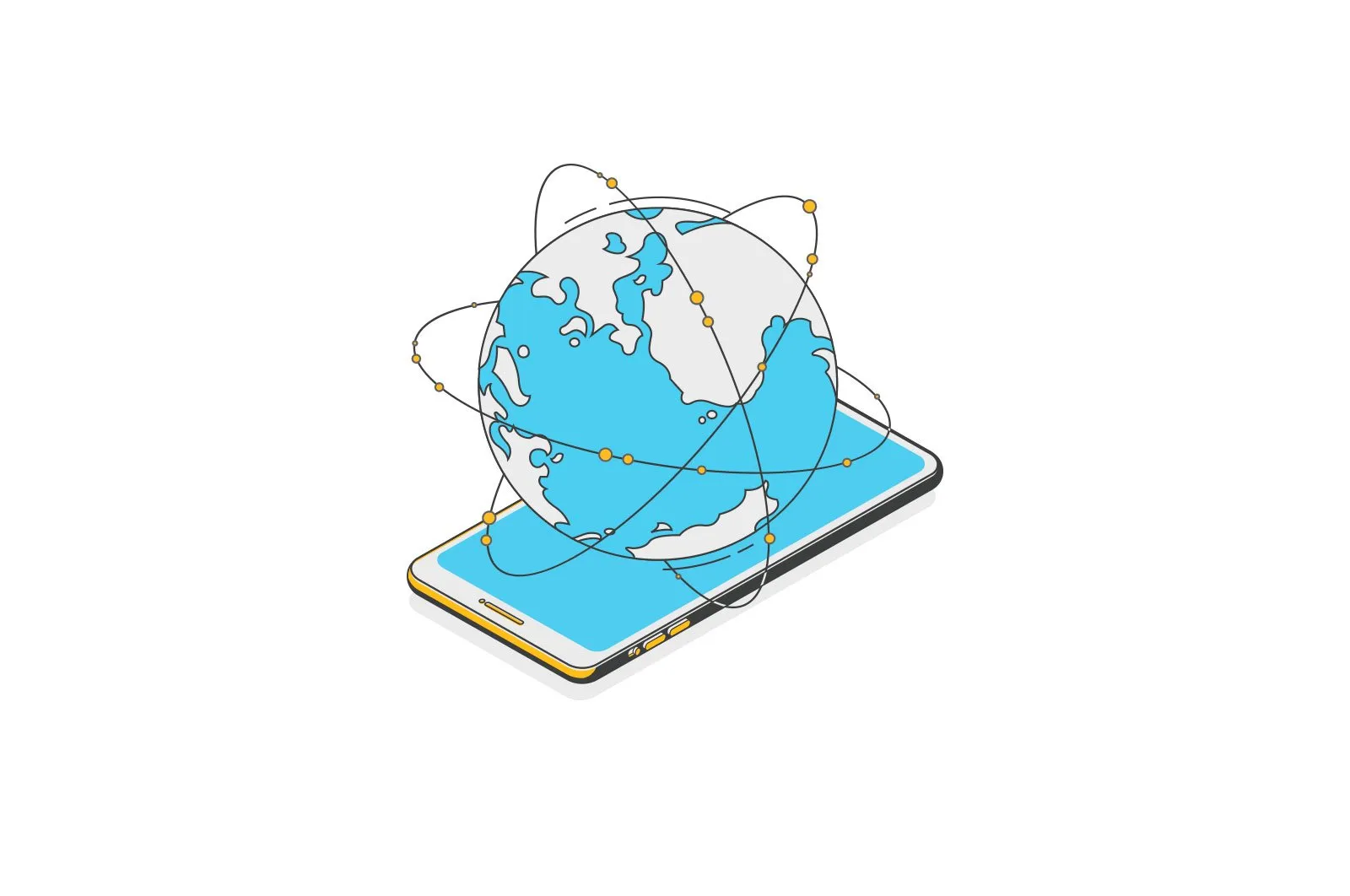
Microsoft Edge-dan xatcho’plarni import qilish va eksport qilish haqida malumot
Windows 10-da taqdim etilgan va versiyadan versiyaga rivojlanayotgan yangi Microsoft Edge brauzeri ko’plab foydalanuvchilar uchun ajoyib brauzer variantidir, ammo ba’zi tanish vazifalarni bajarish, xususan xatcho’plarni import qilish va ayniqsa eksport qilish yangi boshlanuvchilar uchun muammo tug’dirishi mumkin.
Ushbu o’quv qo’llanma boshqa brauzerlardan xatcho’plarni import qilish va boshqa brauzerlarda yoki boshqa kompyuterda keyinchalik foydalanish uchun Microsoft Edge-dan xatcho’plarni eksport qilishning ikkita usuli haqida. Va birinchi vazifa umuman qiyin bo’lmasa-da, ikkinchisining echimi chalkash bo’lishi mumkin: aftidan, ishlab chiquvchilar brauzer xatcho’plari erkin ishlashini istamaydilar. Yangi Microsoft Edge-ni batafsil ko’rib chiqish.
Microsoft Edge-ning yangi versiyasida xatcho’plarni import qiling
Birinchidan, xatcho’plarni brauzerga import qilish haqida. Chromium-ga asoslangan Windows 10 uchun Microsoft Edge-ning yangi versiyasi, boshqa brauzerlardan xatcho’plarni import qilishning ikkita variantini taklif qiladi: xuddi shu tizimga o’rnatilgan brauzerdan to’g’ridan-to’g’ri import qilish yoki ilgari eksport qilingan HTML-fayldan import qilish.
Xatcho’plarni import qilishning ikkita usuli mavjud: biri:
- Agar kompyuteringizda Microsoft Edge o’rnatilgan bo’lsa va unda barcha xatcho’plaringiz bo’lgan boshqa brauzer bo’lsa yoki boshqa brauzerdan xatcho’plar eksport qilingan HTML faylingiz bo’lsa, Microsoft Edge brauzerida menyuni oching (yuqori o’ngdagi uchta nuqta) ) va «Sozlamalar» ga o’ting.
- Sozlamalarda sukut bo’yicha ochiladigan «Sizning profilingiz» ostida «Brauzer ma’lumotlarini import qilish» tugmasini bosing.
- Ochilgan brauzer ma’lumotlarini import qilish oynasida yuqori maydonda import qilmoqchi bo’lgan brauzer ma’lumotlarini va qaysi ma’lumotlarni, bizning holatlarimizda «Sevimlilar yoki xatcho’plar» ni tanlang. Yoki brauzer nomi o’rniga «HTML faylidagi xatcho’plar yoki xatcho’plar» ni tanlang va fayl yo’lini belgilang.
- «Import» tugmasini bosing.
- Agar hamma narsa muvaffaqiyatli bo’lsa — siz hamma narsa tayyor degan xabarni ko’rasiz.
Ikkinchi variant — sevimlilar panelini tugmalar bilan ochish Ctrl + Shift + O, manzil satrining o’ng tomonidagi sevimlilar tugmasini bosish yoki Edge menyusi orqali. Keyin sevimlilar panelidagi menyu tugmasini bosing va «Sevimlilarni import qilish» ni tanlang.
Yangi Microsoft Edge-da xatcho’plarni qanday eksport qilish kerak
Microsoft Edge-ning yangi versiyasida xatcho’plaringizni (sevimlilaringizni) eksport qilish uchun quyidagi oddiy amallarni bajaring:
- Sevimlilar panelini ochish: yorliq Ctrl + Shift + O(Sevimlilar) menyusi orqali yoki manzil satrining o’ng tomonidagi tugmani bosish orqali.
- «Sevimlilarni eksport qilish» tugmasini bosing.
- Belgilangan HTML faylini qayerda saqlashni belgilaydi.
Bajarildi, endi siz ushbu xususiyatni qo’llab-quvvatlaydigan boshqa brauzerga import qilish uchun yaratilgan HTML-fayldan foydalanishingiz mumkin va ehtimol barcha zamonaviy brauzerlar uni qo’llab-quvvatlaydi.
Video Qo’llanma
Xatcho’plarni Edge brauzerining eski versiyasida import qilish va eksport qilish
Xatcho’plarni boshqa brauzerdan Microsoft Edge-ga import qilish uchun yuqori o’ngdagi sozlamalar tugmasini bosing, «Variantlar» ni va keyin «Xatcho’plar sozlamalarini ko’rish» ni tanlang.
Xatcho’p opsiyalariga kirishning ikkinchi usuli — kontent tugmasini bosish (uch qatorli tasvir bilan), keyin «Sevimlilar» (yulduzcha) ni tanlang va «Options» tugmasini bosing.
Variantlar bo’limida siz «Sevimlilarni import qilish» bo’limini ko’rasiz. Agar sizning brauzeringiz ro’yxatda paydo bo’lsa, uni belgilang va «Import» tugmasini bosing. Keyin xatcho’plar papka tuzilishi buzilmagan holda Edge-ga import qilinadi.
Agar brauzer ro’yxatda bo’lmasa yoki uning xatcho’plari boshqa brauzerdan ilgari eksport qilingan alohida faylda saqlansa nima qilish kerak? Birinchi holda, avval xatcho’plaringizni faylga eksport qilish uchun brauzer vositalaridan foydalaning, so’ngra qadamlar ikkala holatda ham bir xil bo’ladi.
Ba’zi sabablarga ko’ra Microsoft Edge xatcho’plarni fayllardan import qilishni qo’llab-quvvatlamaydi, ammo siz quyidagilarni qilishingiz mumkin:
- Xatcho’plar faylini Edge-ga import qilishni qo’llab-quvvatlaydigan har qanday brauzerga import qiling. Xatcho’plarni fayllardan import qilish uchun eng yaxshi nomzod Internet Explorer (bu sizning kompyuteringizda, hatto vazifalar panelidagi belgini ko’rmasangiz ham — faqat Internet Explorer-ni yozish orqali ishga tushirish yoki Ishga tushirish — Windows Standard). IE importi joylashgan joy quyidagi skrinshotda ko’rsatilgan.
- Shundan so’ng, xatcho’plarni (Internet Explorer misolimizda) yuqorida aytib o’tilganidek, Microsoft Edge-ga standart tarzda import qiling.
Ko’rib turganingizdek, xatcho’plarni import qilish unchalik qiyin emas, lekin ularni eksport qilish boshqacha.
Microsoft Edge-dan xatcho’plarni qanday eksport qilish
Edge xatcho’plarni faylga saqlash yoki ularni boshqa usulda eksport qilish vositasini taqdim etmaydi. Bundan tashqari, ushbu brauzer tomonidan kengaytmalarni qo’llab-quvvatlashni boshlaganidan keyin ham, mavjud kengaytmalar orasida vazifani soddalashtirish uchun hech narsa paydo bo’lmadi (hech bo’lmaganda ushbu maqolani yozish paytida).
Biroz nazariya: Windows 10 1511 dan boshlab Edge xatcho’plari endi papkada yorliq sifatida saqlanmaydi, endi ular bitta ma’lumotlar bazasi faylida saqlanadi, spartan.edb, joylashgan
C:Usersимя_пользователяAppDataLocalPackagesMicrosoft.MicrosoftEdge_8wekyb3d8bbweACMicrosoftEdgeUserDefaultDataStoreDatanouser1120712-0049 DBStore
Microsoft Edge-dan xatcho’plarni eksport qilishning bir necha yo’li mavjud.
Birinchisi, Edge-dan import qilish qobiliyatiga ega brauzerdan foydalanish. Hozirda ular aniq:
- Google Chrome (Sozlamalar — Xatcho’plar — Xatcho’plar va sozlamalarni import qilish).
- Mozilla Firefox (Barcha xatcho’plarni ko’rsatish yoki Ctrl + Shift + B — Import va zaxira nusxalari — Boshqa brauzerdan ma’lumotlarni import qilish). Firefox shuningdek, kompyuteringizga o’rnatilganda Edge-dan import qilishni taklif qiladi.
Agar xohlasangiz, brauzerlardan biri bilan sevimlilaringizni import qilganingizdan so’ng, Microsoft Edge xatcho’plarini ushbu brauzer imkoniyatlaridan foydalangan holda allaqachon faylga saqlashingiz mumkin.
Xatcho’plarni Microsoft Edge-dan eksport qilishning ikkinchi usuli — bu ishlab chiquvchi veb-saytida yuklab olish mumkin bo’lgan EdgeManage (ilgari Export Edge Favorites) deb nomlangan bepul yordamchi dastur. http://www.emmet-gray.com/Articles/EdgeManage.html
Yordamchi dastur nafaqat Edge xatcho’plarini HTML-faylga boshqa brauzerlarda ishlatish uchun eksport qilish, balki xatcho’plar ma’lumotlar bazasining zaxira nusxalarini saqlash, Microsoft Edge xatcho’plarini boshqarish (papkalarni tahrirlash, boshqa xatcho’plarni tahrirlash, boshqa manbalardan ma’lumotlarni import qilish yoki ularni qo’lda qo’shish) imkonini beradi. , ish stolidagi saytlarga yorliq yaratish).
Eslatma: Odatiy bo’lib, yordamchi dastur xatcho’plarni .htm kengaytmali faylga eksport qiladi. Lekin xatcho’plar Google Chrome-ga (va, ehtimol, boshqa Chromium-ga asoslangan brauzerlarga ham) import qilinganda, «Ochish» dialog oynasi .htm fayllarini ko’rsatmaydi, faqat .html fayllarini ko’rsatadi. Shuning uchun men eksport qilingan xatcho’plarni kengaytmaning ikkinchi varianti bilan saqlashni tavsiya etaman.
Hozirda ushbu yordam dasturi to’liq ishlaydi, mumkin bo’lmagan kiruvchi dasturlardan tozalanadi va foydalanishga tavsiya etilishi mumkin. Ammo, ehtimol, yuklab olingan dasturlarni virustotal.com saytidan tekshiring (VirusTotal nima).
Agar sizda hali ham Microsoft Edge-da «Sevimlilar» haqida savollaringiz bo’lsa — ularni sharhlarda so’rang, men ularga javob berishga harakat qilaman.
Internet va brauzerlar, Texnologiyalar
Microsoft Edge-dan xatcho’plarni import qilish va eksport qilish